在 Ubuntu 15.10 上安装 Samba 服务器
本教程适用于这些操作系统版本
- Ubuntu 12.10 (Quantal Quetzal)
在此页
- 1 条初步说明
- 2 匿名 Samba 分享
- 3。安全的 Samba 服务器
- 4 个链接
本指南解释了在 Ubuntu 15.10 (Wiley Werewolf) 上使用匿名和安全的 Samba 共享安装和配置 Samba 服务器。 Samba 是一个开源/免费软件套件,可为 SMB/CIFS 客户端提供无缝文件和打印服务。与其他 SMB/CIFS 实现不同,Samba 是免费提供的,它允许 Linux/Unix 服务器和基于 Windows 的客户端之间的互操作性。
1 初步说明
我已经全新安装了 Ubuntu 15.10 服务器,我将在其上安装 samba 服务器。作为 Samba 客户端系统,我将使用 Windows 桌面连接到 samba 服务器并检查设置。 Windows 桌面应该在同一个网络中,以便它能够访问 Ubuntu 服务器。我的 Ubuntu 服务器的主机名是 server1.example.com,IP 是 192.168.1.100
如果您还没有 Ubuntu 服务器,请按照本教程获取最小的服务器设置作为本教程的基础。
笔记:
- Windows 机器必须在同一工作组中。要检查 Windows 机器中的值,请在 cmd 提示符下运行以下命令:
net config workstation输出将是这样的:
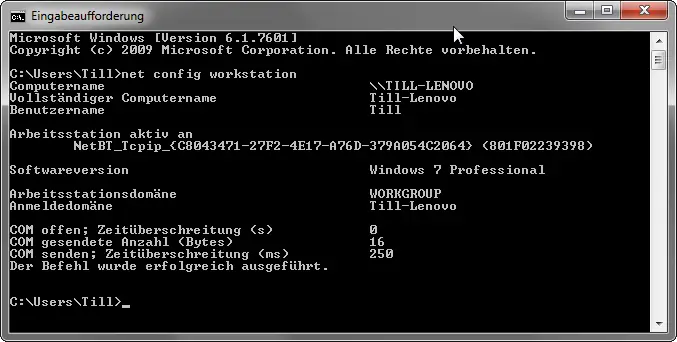
您的 Windows 计算机必须与 Ubuntu 服务器位于同一工作站域中,即我的 WORKGROUP。
- 要使 Windows 机器可以通过其主机名在 Windows 中访问,请像这样进行。以管理员模式打开 Windows 终端(您可以通过右键单击程序菜单中的终端图标进入管理员模式)并运行以下命令打开 Windows 主机文件:
notepad C:\\Windows\System32\drivers\etc\hosts在那里添加以下红线并保存文件:
[...]
192.168.1.100 server1.example.com server12 匿名Samba分享
Samba 在 Ubuntu 存储库中可用。第一步是使用 apt 安装 Samba 服务器及其依赖项。
apt-get install -y samba samba-common python-glade2 system-config-samba它将安装 Samba 版本 4.1.17-Ubuntu。
要配置 samba,请编辑文件 /etc/samba/smb.conf。在开始更改之前,我将使用 nano 作为编辑器并备份原始文件。备份文件名为 /etc/samba/smb.conf.bak
cp -pf /etc/samba/smb.conf /etc/samba/smb.conf.bak
cat /dev/null > /etc/samba/smb.conf使用 nano 打开 Samba 配置文件:
nano /etc/samba/smb.conf并添加以下行。
[global]
workgroup = WORKGROUP
server string = Samba Server %v
netbios name = ubuntu
security = user
map to guest = bad user
dns proxy = no
#============================ Share Definitions ==============================
[Anonymous]
path = /samba/anonymous
browsable =yes
writable = yes
guest ok = yes
read only = no
force user = nobody然后我将为匿名共享创建一个目录。
mkdir -p /samba/anonymous设置正确的权限。
chmod -R 0755 /samba/anonymous/
chown -R nobody:nogroup /samba/anonymous/并重新启动 Samba 以应用新配置。
service smbd restart
现在您可以通过在菜单的 Windows 搜索字段中输入“\server1”或使用 Windows 文件资源管理器的网络浏览器连接到共享来访问 Windows 中的 Ubuntu 共享。
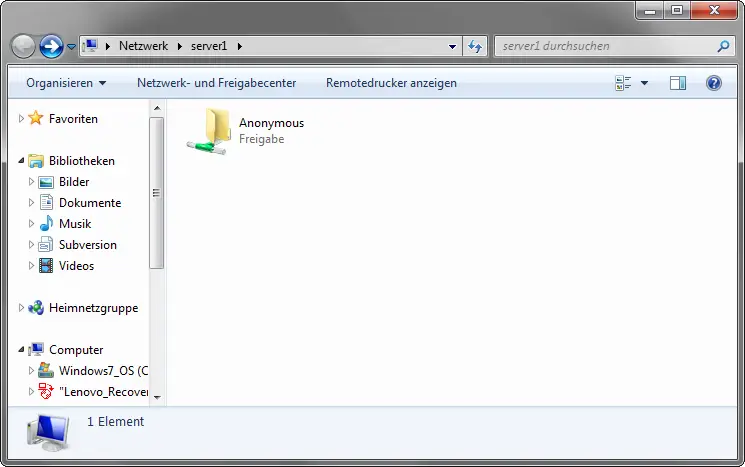
尝试通过拖放将文件上传到共享,看看它是否正常工作。
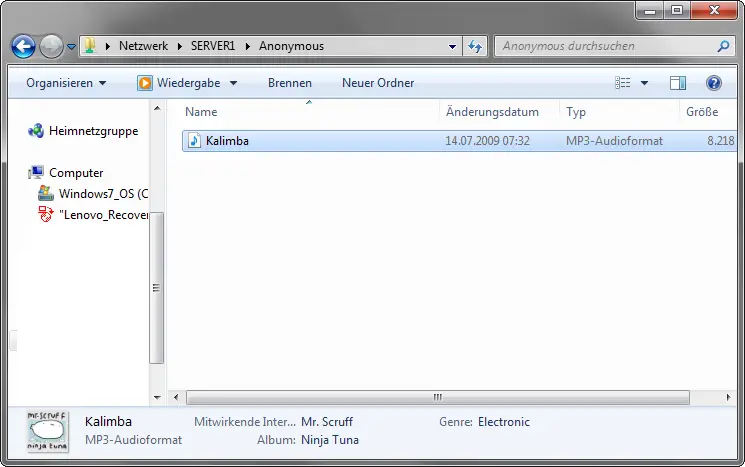
您也可以在服务器上交叉检查内容。
ls -la /sambe/anonymous/:/# ls -la /samba/anonymous/
total 8228
drwxr-xr-x 2 nobody nogroup 4096 Oct 30 15:14 .
drwxr-xr-x 3 root root 4096 Oct 30 15:07 ..
-rwxr--r-- 1 nobody nogroup 8414449 Jul 14 2009 Kalimba.mp33. 安全的 Samba 服务器
对于受密码保护的共享,我将创建一个组 smbgrp 和用户 till 来访问 Samba 服务器。在此示例中我将使用 \howtoforge\ 作为密码,请在您的服务器上选择一个自定义的安全密码。
addgroup smbgrpuseradd till -G smbgrpsmbpasswd -a till:~#现在在 /samba 文件夹中创建名称为 \secured\ 的文件夹并授予这样的权限
mkdir -p /samba/secured
cd /samba
chmod -R 0770 secured
chown root:smbgrp secured编辑 Samba 配置文件并在文件末尾添加以下(红色)行:
[...]
[secured]
path = /samba/secured
valid users = @smbgrp
guest ok = no
writable = yes
browsable = yesservice smbd restart 要交叉检查设置,请运行以下命令:
cd
testparm
:~#在 Windows 机器上,再次打开 \\server1\ 网络设备,它现在会请求用户名和密码。输入您在上面创建的用户详细信息。在我的例子中,值是 user=till 和 password=howtoforge。
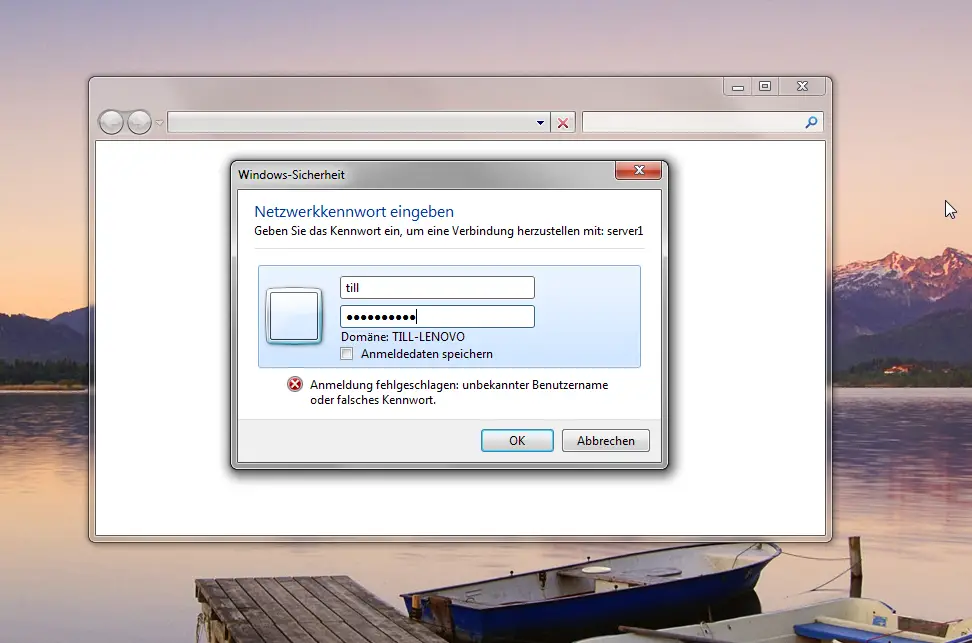

我们可以像这样检查 Ubuntu 服务器上的文件:
ls -la /samba/secured/:~# ls -la /samba/secured/
total 64
drwxrwx--- 2 root smbgrp 4096 Oct 30 15:33 .
drwxr-xr-x 4 root root 4096 Oct 30 15:23 ..
-rwxr--r-- 1 till till 57113 Oct 13 2012 OptimizationReport.htm现在我们在 Ubuntu 15.10 上有一个成功配置的带有匿名和安全共享的 Samba 服务器 🙂
4个链接
- Ubuntu:http://www.ubuntu.com/
- Samba:http://www.samba.org/samba/
